Ką daryti, jei negalite prisijungti prie „NordVPN“.

„NordVPN“ prisijungimo problemos ir klaidos gali reikšti, kad VPN serveriai yra perkrauti arba jūsų tinklo ryšys nėra stabilus.
Privaloma žinoti, kaip atšaukti VPN prenumeratą, nebent norite būti apmokestinti dar vienerius metus ir juo visiškai nepasinaudoti. Štai kodėl svarbu žinoti, kaip atšaukti NordVPM automatinį atnaujinimą. Tai paprastas procesas ir tai neturėtų užtrukti per ilgai.
Šioje pamokoje bus parodyta, kaip neleisti „NordVPN“ apmokestinti jus dar vienerius metus. Jei pamiršote ir buvote apmokestinti dar vieną mėnesį ar metus, pasikartojančio mokėjimo atšaukimas nepadės atgauti pinigų. Norėdami susigrąžinti pinigus, turėsite susisiekti su klientų aptarnavimo tarnyba.
Kiekviena įmonė nori išlaikyti savo klientus kuo ilgiau, tačiau kartais tai tiesiog neįmanoma. Kad ir kas verčia jus atšaukti „NordVPN“ automatinį atnaujinimą, žinokite, kad šį procesą lengva atlikti.
Atšaukimo procesas yra toks pat, nesvarbu, ar „NordVPN“ įsigijote naudodami kredito kortelę, ar per „PayPal“. Pirmiausia turėsite prisijungti prie savo „NordVPN“ paskyros svetainėje. Prisijungę įsitikinkite, kad pasirinkote parinktį Mano paskyra.
Skiltyje „Mano paslaugos“ matysite visus planus, kuriems prisiregistravote. Parinkties Keisti planus dešinėje matysite tris vertikalius taškus. Spustelėkite juos ir turėtų pasirodyti parinktis Atšaukti automatinį mokėjimą.
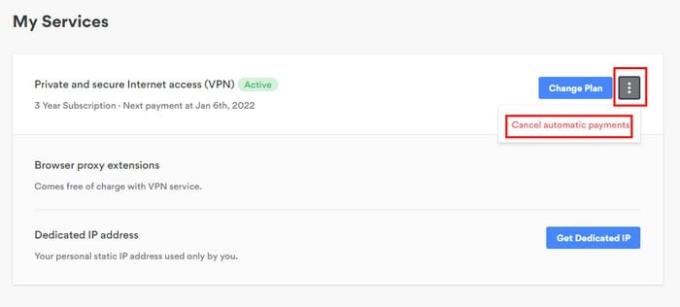
Turėtumėte pamatyti langą, kuriame klausiama, ar esate tikri, kad norite atšaukti automatinį mokėjimą. Spustelėkite taip ir ekrane pasirodys žalia linija su užrašu Automatinis mokėjimas sėkmingai atšauktas. Procesas čia nesibaigia, nes vis tiek turite susisiekti su klientų aptarnavimo tarnyba, kad atgautumėte pinigus.
Eikite į „ NordVPN “ svetainę ir eikite į jų pagalbos centrą, viršuje dešinėje spustelėdami žinyną. Paieškos parinktyje įveskite „Live Chat“ ir turėtų pasirodyti laukelis su klausimu „Kaip susisiekti su „NordVPN“ klientų aptarnavimu. Apatiniame dešiniajame to laukelio kampe turėtumėte pamatyti pokalbio piktogramą.
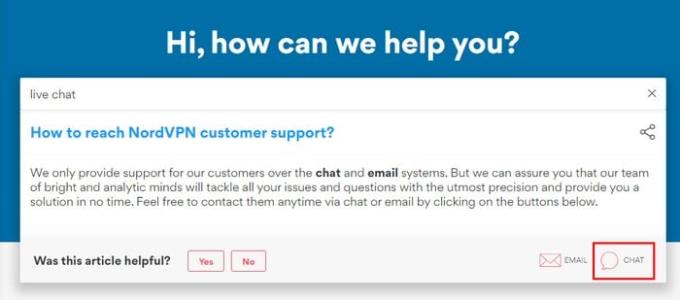
Spustelėkite piktogramą ir pasirodys klientų aptarnavimo langas. Tame laukelyje turėsite įvesti informaciją, pvz., savo vardą arba el. pašto adresą, pokalbio temą (mokėjimai, maršrutizatorius, ryšio problemos) ir galiausiai savo pranešimą. Įvedę visą informaciją, spustelėkite apačioje esantį mygtuką Pradėti pokalbį ir viskas.
Pradėjau naudoti „NordVPN“ vieno mėnesio bandomuoju laikotarpiu, kad pamatyčiau, ar jis mane įtikino. Kol kas esu vienas patenkintas kemperiu ir nusprendžiau jį nusipirkti ilgesniam laikui. „NordVPN“ tikrai grąžins jums pinigus, jei dėl kokių nors priežasčių nebenorėsite naudotis paslauga.
„NordVPN“ prisijungimo problemos ir klaidos gali reikšti, kad VPN serveriai yra perkrauti arba jūsų tinklo ryšys nėra stabilus.
Viena iš pagrindinių priežasčių, kodėl žmonės naudojasi VPN, yra jų naršymo duomenų privatumas. VPN gali užtikrinti tiek jūsų IPT, tiek jūsų naršymo privatumą
Mokymas, kuriame parodyta, kaip perjungti serverius naudojant „NordVPN“.
Sužinokite, kaip neleisti „NordVPN“ paslaugai automatiškai atnaujinti paskyros.
Jei turite „Amazon Fire TV“ arba „Fire Stick“ ir norite su juo naudoti VPN, vienas geriausių pasirinkimų yra „NordVPN“. „NordVPN“ turi daugiau nei penkis tūkst
Jei ketinate išleisti sunkiai uždirbtus pinigus VPN, norite būti tikri, kad už savo pinigus gausite geriausią paslaugą. Šis palyginimas
„NordVPN“ gali padėti jums gauti papildomą apsaugą naudodamiesi jų patikima VPN paslauga. Tačiau jokia paslauga nėra tobula, ir ateis laikas, kai to nepadarysite
Norite sužinoti, kaip perkelti failus iš „Windows“ į „iPhone“ arba „iPad“ įrenginius? Šis išsamus gidas padeda jums tai padaryti be vargo.
Konfigūruodami tamsų režimą Android, gausite akims malonesnę temą. Jei turite žiūrėti į telefoną tamsioje aplinkoje, greičiausiai jums reikia nuo jo nusukti akis, nes šviesus režimas vargina. Naudodami tamsų režimą „Opera“ naršyklėje Android sutaupysite energijos ir sužinosite, kaip sukonfigūruoti tamsų režimą.
Išvalykite adresų juostos URL istoriją „Firefox“ ir išlaikykite savo sesijas privačias, sekdami šiuos greitus ir paprastus veiksmus.
Pasidžiaukite savo „Zoom“ susitikimais su keliomis linksmomis filtrų galimybėmis. Pridėkite aureolę arba atrodite kaip vienaragis per savo „Zoom“ susitikimus su šiais juokingais filtrais.
Kai išgirsite žodį slapukai, galbūt pagalvosite apie šokoladinius sausainius. Bet yra ir tokių, kuriuos rasite naršyklėse, padedančių jums sklandžiai naršyti. Šiame straipsnyje sužinosite, kaip sukonfigūruoti slapukų nuostatas Opera naršyklėje Android.
Kaip įjungti skelbimų blokatorių jūsų Android įrenginyje ir maksimaliai išnaudoti invazinių skelbimų parinktį Kiwi naršyklėje.
Žinodami, kaip pakeisti „Facebook“ privatumo nustatymus telefone ar planšetėje, lengviau valdysite savo paskyrą.
Ieškoti tinkamos kortelės kišenėje ar piniginėje gali būti tikras iššūkis. Pastaraisiais metais daugelis įmonių kūrė ir pristatė bekontaktės mokėjimo sprendimus.
Daugelis naujienų straipsnių minimi „tamsusis internetas“, tačiau labai mažai tikrai kalba apie tai, kaip jį pasiekti. Tai daugiausia dėl to, kad daugelis svetainių ten talpina neteisėtą turinį.
Jei USB garsai kyla be jokios priežasties, yra keli metodai, kuriuos galite naudoti, kad atsikratytumėte šio fantominio atjungto įrenginio garso.














